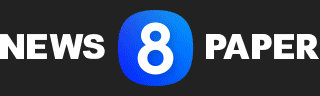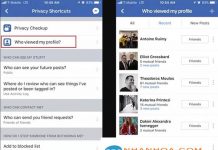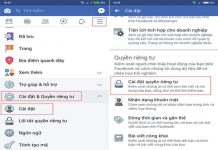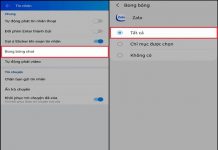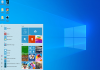Cách ẩn bài viết trên Facebook giúp bạn giữ thông tin cá nhân riêng tư và chỉ chia sẻ với những người mà bạn muốn. Tìm hiểu ngay!
Hướng dẫn cách ẩn bài viết trên Facebook nhanh
Trên Facebook, bạn có thể chia sẻ bài viết cho công khai, bạn bè hoặc chỉ chia sẻ với một số người được chọn. Nếu bạn muốn ẩn bài viết của mình trên Facebook, bạn có thể làm theo các bước sau:
Bước 1: Vào trang cá nhân và chọn bài viết mà bạn muốn ẩn.
Bước 2: Nhấn vào biểu tượng ba chấm ở góc phải của bài viết và chọn “Chỉnh sửa bài viết”.
Bước 3: Trên thanh công cụ “Ai có thể xem bài viết này”, chọn “Chỉ mình tôi”. Nếu bạn muốn chỉ chia sẻ với một số người có thể chọn “Chỉ chia sẻ với” và thêm tên của các người mà bạn muốn chỉ chia sẻ.
Bước 4: Nhấn nút “Lưu” để hoàn tất quá trình ẩn bài viết trên Facebook.
Cách ẩn bài viết trên Facebook chi tiết
Cách ẩn bài viết trên Facebook bằng iPhone
Nếu bạn muốn ẩn bài viết trên Facebook bằng iPhone, bạn có thể làm theo các bước sau:
Bước 1: Mở ứng dụng Facebook trên iPhone của bạn.
Bước 2: Tìm bài viết mà bạn muốn ẩn và chạm vào nút “…” ở góc phải dưới của bài viết.
Bước 3: Chọn “Chỉnh sửa bài viết”.
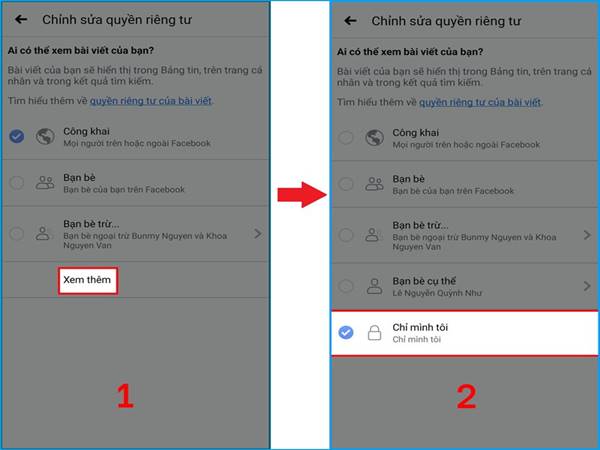
Bước 4: Chạm vào “Ai có thể xem bài viết này” và chọn “Chỉ mình tôi” hoặc “Chỉ chia sẻ với” để chọn những người mà bạn muốn chia sẻ.
Bước 5: Nhấn nút “Lưu” để hoàn tất quá trình ẩn bài viết trên Facebook trên iPhone.
Ẩn bài viết trên Facebook trên Android
Nếu bạn muốn ẩn bài viết trên Facebook bằng Android, bạn có thể làm theo các bước sau:
Bước 1: Mở ứng dụng Facebook trên Android của bạn.
Bước 2: Tìm bài viết mà bạn muốn ẩn và chạm vào nút “…” ở góc phải dưới của bài viết.
Bước 3: Chọn “Chỉnh sửa bài viết”.
Bước 4: Chạm vào “Ai có thể xem bài viết này” và chọn “Chỉ mình tôi” hoặc “Chỉ chia sẻ với” để chọn những người mà bạn muốn chia sẻ.
Bước 5: Nhấn nút “Lưu” để hoàn tất quá trình ẩn bài viết trên Facebook trên Android.
Cách ẩn bài viết trên Facebook trên máy tính
Bước 1: Truy cập vào trang cá nhân của bạn trên Facebook.
Bước 2: Tìm bài viết mà bạn muốn ẩn và nhấn vào nút “…” ở góc trên bên phải của bài viết.
Bước 3: Chọn “Chỉnh sửa bài viết”.
Bước 4: Trong phần “Ai có thể xem bài viết này”, bạn có thể chọn “Chỉ mình tôi” để bài viết chỉ được chia sẻ với bạn hoặc chọn “Chỉ chia sẻ với” để chọn những người mà bạn muốn chia sẻ.
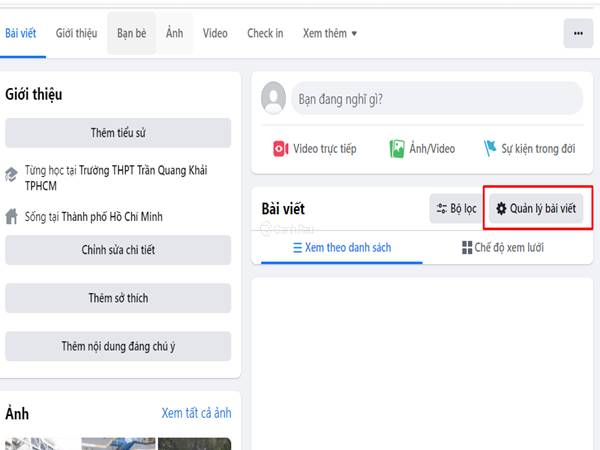
Bước 5: Nhấn nút “Lưu” để hoàn tất quá trình ẩn bài viết trên Facebook.
Sau khi hoàn tất các bước trên, bài viết của bạn sẽ không còn được hiển thị công khai trên trang cá nhân của bạn hoặc trên dòng thời gian của những người khác trên Facebook. Bài viết chỉ được chia sẻ với bạn hoặc những người mà bạn đã chọn.
Những lưu ý khi ẩn bài viết trên Facebook
Khi bạn ẩn bài viết trên Facebook, bài viết đó sẽ không còn hiển thị công khai trên trang cá nhân của bạn hoặc trên dòng thời gian của những người khác trên Facebook. Tuy nhiên, nếu ai đó đã lưu lại hoặc chia sẻ bài viết của bạn trước đó thì bài viết vẫn có thể được truy cập.
Ngoài ra, bạn cũng nên lưu ý rằng khi bạn ẩn bài viết trên Facebook, những người mà bạn đã chia sẻ trước đó sẽ không còn tìm thấy bài viết đó trên trang cá nhân của họ. Vì vậy, nếu bạn muốn chia sẻ bài viết của mình với một số người cụ thể, bạn nên đưa ra quyết định cẩn thận để tránh gây hiểu nhầm hoặc bất tiện.
Xem thêm: Cách xem số lần người khác vào Facebook của mình – Hướng dẫn chi tiết
Xem thêm: Cách ẩn bạn bè chung trên Facebook để bảo vệ sự riêng tư
Cách ẩn bài viết trên Facebook được doisongxahoi.net chia sẻ ở trên rất đơn giản và dễ thực hiện. Hy vọng bạn có thể tìm hiểu được cách ẩn bài viết hợp ý mình.